Podręcznik użytkownika Numbers na iPada
- Witaj
- Nowości w aplikacji Numbers 14.0
-
- Wprowadzenie do Numbers
- Wprowadzenie do obrazków, wykresów i innych obiektów
- Tworzenie arkusza kalkulacyjnego
- Otwieranie arkuszy kalkulacyjnych
- Unikanie przypadkowej edycji
- Personalizowanie szablonów
- Używanie arkuszy
- Cofanie lub przywracanie zmian
- Zachowywanie arkusza kalkulacyjnego
- Znajdowanie arkusza kalkulacyjnego
- Usuwanie arkusza kalkulacyjnego
- Drukowanie arkusza kalkulacyjnego
- Zmienianie tła arkusza
- Kopiowanie tekstu i obiektów między aplikacjami
- Dostosowywanie paska narzędzi
- Podstawy korzystania z ekranu dotykowego
- Używanie rysika Apple Pencil w Numbers
-
- Wysyłanie arkusza kalkulacyjnego
- Wprowadzenie do współpracy
- Zapraszanie do współpracy
- Współpraca nad udostępnianym arkuszem kalkulacyjnym
- Wyświetlanie ostatniej aktywności w udostępnionym arkuszu kalkulacyjnym
- Zmienianie ustawień udostępnianego arkusza kalkulacyjnego
- Przerywanie udostępniania arkusza kalkulacyjnego
- Foldery udostępniane i współpraca
- Współpraca przy użyciu serwisu Box
-
- Używanie iCloud w Numbers
- Importowanie pliku Excela lub pliku tekstowego
- Eksportowanie do formatu Excel lub innego
- Przywracanie wcześniejszej wersji arkusza kalkulacyjnego
- Przenoszenie arkusza kalkulacyjnego
- Zabezpieczanie hasłem arkusza kalkulacyjnego
- Tworzenie szablonów własnych i zarządzanie nimi
- Prawa autorskie
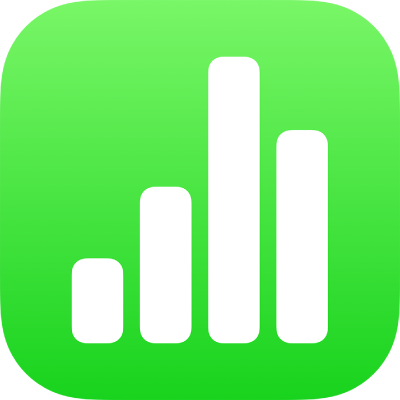
Dodawanie obiektów do komórek w Numbers na iPadzie
Do komórek tabel możesz wklejać obrazki, kształty, linie, wykresy oraz równania. Gdy wklejasz obiekt do komórki, jest on dodawany jako wypełnienie obrazkiem (tło komórki) Możesz zmienić sposób wypełnienia komórki obiektem lub dodać tekst wyświetlany na wierzchu obiektu.
Uwaga: Jeśli wkleisz kształt zawierający tekst, do komórki wklejony zostanie tylko sam tekst.
Dodawanie obiektu do komórki
Stuknij w obiekt w arkuszu kalkulacyjnym, a następnie stuknij w Kopiuj lub w Wytnij (wycięcie usuwa obiekt z jego oryginalnego miejsca).
Stuknij w komórkę, w której chcesz dodać obiekt.
Stuknij ponownie w komórkę, a następnie stuknij we Wklej.
Numbers domyślnie skaluje obiekt, aby dopasować go do komórki. Aby zmienić wielkość obiektu, możesz zmienić wysokość wiersza.
Możesz także skopiować obiekt z innego arkusza kalkulacyjnego, a także z Pages lub Keynote.
Usuwanie obiektu z komórki
Stuknij w komórkę, a następnie stuknij w
 .
.Stuknij w Komórka na górze narzędzi formatowania.
Stuknij w Wypełnienie komórki (wyświetlenie tej opcji może wymagać przesunięcia w górę), stuknij w Ustawienia, a następnie stuknij w Brak (wyświetlenie tej opcji może wymagać przesunięcia w lewo).
Do komórek tabel można także dodawać pola wyboru, gwiazdki ocen, suwaki oraz menu podręczne. Zobacz: Dodawanie narzędzi do komórek w Numbers na iPadzie.